Ein Temp Tower für PC (Polycarbonat) Filament

Ein Temp Tower für PC (Polycarbonat) Filament ist ein spezieller 3D-Druck, der zur Ermittlung der optimalen Drucktemperatur für dieses Material verwendet wird. Der Turm besteht aus einer Reihe von Schichten, die jeweils mit einer anderen Drucktemperatur gedruckt werden. Die Schichten sind so angeordnet, dass sie eine glatte Oberfläche bilden, auf der die Schichtqualität leicht beurteilt werden kann.
Polycarbonat (PC) ist ein hochfestes, widerstandsfähiges Filament, das höhere Drucktemperaturen als die meisten anderen Filamente benötigt. Die optimale Drucktemperatur für PC liegt normalerweise zwischen 260°C und 310°C. Um einen Temperaturturm für PC-Filament zu drucken, sind spezifische Einstellungen und Vorbereitungen erforderlich, da PC zu Verzug (Warping) neigt und eine gute Bett- und Umgebungs-Temperaturkontrolle erfordert.
Drucken eines PC (Polycarbonat) Temp Tower
Wenn sie mit PC drucken, hilft ein TempTower speziell für PC Filament. Vom Aufbau her ähnelt er anderen Temperatur-Türmen – die G-Code Einstellungen für den Slicer sind jedoch andere.
Eine Temp Tower (Polycarbonat) Modell finden
Auf der Website Thingiverse finden sie „PC Temp Tower“. Importieren Sie das Temp Tower STL-Modell in Ihre Slicing-Software (z.B. Ultimaker Cura, PrusaSlicer, etc.).
Slicer (Druckeinstellungen) für PC (Polycarbonat) einrichten
In Ihrer Slicing-Software müssen Sie für jeden Abschnitt des Temp-Tower G-Code-Befehle hinzufügen, um die Drucktemperatur je nach Layer (Höhe) zu ändern.
- Bei Cura können Sie dies durch die Verwendung des Post-Processing-Plugins „ChangeAtZ“ erleichtern.
- Bei PrusaSlicer können Sie benutzerdefinierte G-Code-Befehle in den Schichtwechsel-G-Code einfügen.
Druckeinstellungen für einen PC Temp Tower
(Allgemeine Empfehlungen)
- Drucktemperatur
235°C – 270°C - Druckbett-Temperatur
90°C – 110°C. - Druckgeschwindigkeit
30 mm/s – 60 mm/s - Bewegungsgeschwindigkeit
90 mm/s – 150 mm/s - Füllung
30% - Schichthöhe/ Layer-Höhe
0,2 mm - Lüftergeschwindigkeit
k.A. - Retraction
Rückzugsgeschwindigkeit Bowden-Extruder: 25 mm/s
Rückzugsgeschwindigkeit Direct-Drive-Extruder): 40 mm/s
Rückzugsweg Bowden-Extruder: 4 – 10 mm
Rückzugsweg Direct-Drive-Extruder: 0.4 – 1,2 mm - Gehäuse
Geschlossener Bauraum (Gehäuse) vorteilhaft. - Druckbetthaftung verbessern
Haftmittel von Vorteil. - Schwindmaß
k.A. - Warping Risiko
k.A. - Wärmeformbeständigkeit bis:
°C
Druck des PC Temp Tower starten
Die STL-Datei des Temp-Towers wurde in den Slicer geladen und die Drucktemperaturen für die einzelnen Schichten (mit „ChangeAtZ“) festgelegt. Jetzt (z.B. mit Cura) den Druck starten und den Druckvorgang im Auge behalten. Sollte etwa aus dem Ruder laufen (z.B. verstopfte Düse) muss eingegriffen werden.
Nach dem Druck
Inspektion: Untersuchen Sie die Struktur des Turms auf Überhangqualität, Oberflächenbeschaffenheit, Neigung zu Fädenbildung und weitere relevante Aspekte wie die Haftung zwischen den Schichten.
Optimale Drucktemperatur finden: Identifizieren Sie den Turmabschnitt mit der höchsten Qualität. Diese Temperatur sollte für spätere Drucke mit diesem spezifischen PC-Material herangezogen werden.
Weiterführende Tests: Sollte es erforderlich sein, führen Sie einen weiteren Druck des Temperaturturms durch, der den Fokus auf den optimalen Temperaturbereich legt, um die ideale Drucktemperatur noch genauer zu ermitteln.
Das Ausdrucken eines Temperaturturms kann mehrere Anläufe benötigen, insbesondere wenn Sie mit den G-Code-Konfigurationen experimentieren oder Ihr Drucker besondere Merkmale aufweist. Dokumentieren Sie die Resultate und die verwendeten Einstellungen, um eine Vergleichsbasis für zukünftige Druckprojekte zu schaffen.
Neben der Drucktemperatur haben auch andere Druckeinstellungen (wie Druckgeschwindigkeit, Kühlung und Retraktion) einen Einfluss auf die Druckqualität. Der Temp Tower fokussiert sich hauptsächlich auf die Drucktemperatur.
PC-TempTower mit „ChangeAtZ“ drucken!
Wer nicht händisch den G-Code manipulieren möchte, greift zu dem Cura-Plugin ChangeAtZ
Auch wenn der Temp Tower für dein gewähltes PC (Polycarbonat)-Filament die optimalen Druckeinstellungen darstellt, können diese Einstellungen bei einem später gedruckten 3D-Model Fehler hervorrufen.
Vorteile von PC
- Besitzt eine ausgezeichnete Stabilität.
- Weist eine außergewöhnliche Langlebigkeit auf, ist gegenüber Schlägen, Stößen und Hitze sehr widerstandsfähig.
- Zeichnet sich durch eine hohe Steifigkeit aus und bleibt bis zum Bruchpunkt flexibel.
- Ideal für hochleistungsfordernde Einsatzbereiche.
Nachteile von PC
- Erfordert für den Druckprozess vergleichsweise hohe Temperaturen.
- Es besteht die Möglichkeit von Verformungen und Fadenziehen.
- Ein beheiztes Druckbett ist für die Verarbeitung erforderlich.
- Möglicherweise nicht die beste Wahl für Anfänger im 3D-Druck.
Letzte Änderung am 11. Mai 2024